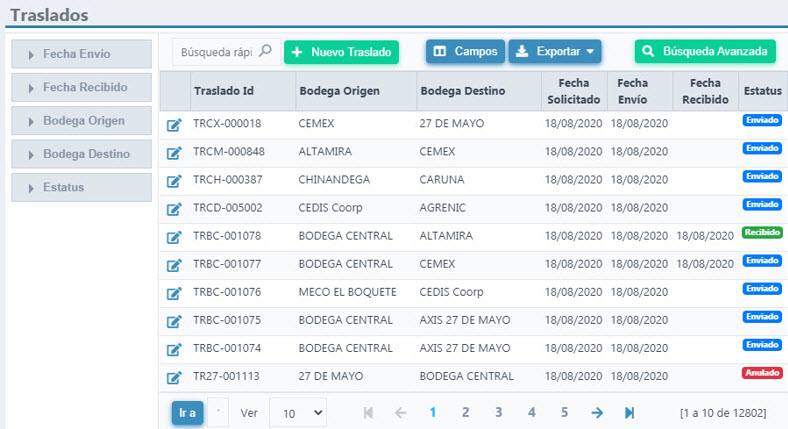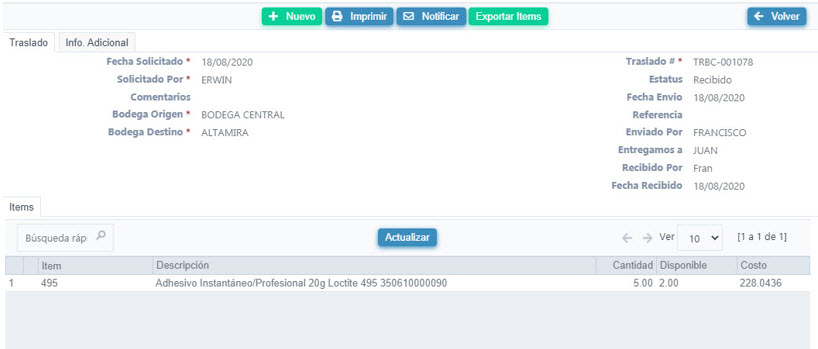¿En qué podemos ayudarte?
Traslado de Inventario
Para realizar traslado en ABACUS ERP, nos dirigimos al menú general Inventario > Traslados.
Al ingresar a Traslados, el sistema muestra un listado de todas los traslados realizados con su estatus (recibido, enviado, anulado). Además, permite realizar búsquedas por filtros ya sea por fecha de envío , fecha recibido, Bodega origen y estatus.
El usuario puede Exportar el listado de traslado a los diferentes formatos ( Word, Excel, PDF, XML, CSV, RTF)
El botón Campos permite acomodar los campos de las columnas que visualizamos en el listado de traslado, esto según lo que desee visualizar el usuario para su reporte.
Realizar Traslado
Para realizar traslado entre bodegas, dar clic en
LLenar los siguientes campos:
- Fecha Solicitado: El día en que se solicite el traslado.
- Solicitado por: Nombre de la persona que realiza la solicitud.
- Comentarios: Escribir algún comentario relacionado a la solicitud.
- Bodega Origen: Seleccionar la bodega de donde provienen los productos.
- Bodega Destino: Seleccionar la bodega que solicita y donde recibirán los ítem.
- Referencia: Detallar algún número de referencia del traslado.
- Enviado por: El usuario que enviará el traslado de los items de la bodega de origen, deberá registrar su nombre.
- Entregamos a: Detallar el nombre de la persona quien trasladará los ítems de una bodega a otra.
Importante que siempre que se registre o actualice cualquier información al traslado, dar clic en el botón para actualizar datos en el sistema.
Luego, Se desplegará el botón
Al dar clic sobre este, habilita los campos para seleccionar los ítem a trasladar.
Al finalizar, dar clic en
La persona que reciba el traslado tendrá que notificarlo en sistema, para ello, detalla la fecha en que recibió el traslado y el nombre de la persona que recibe. Luego da clic en Guardar para registrar los datos y finalmente da clic sobre .